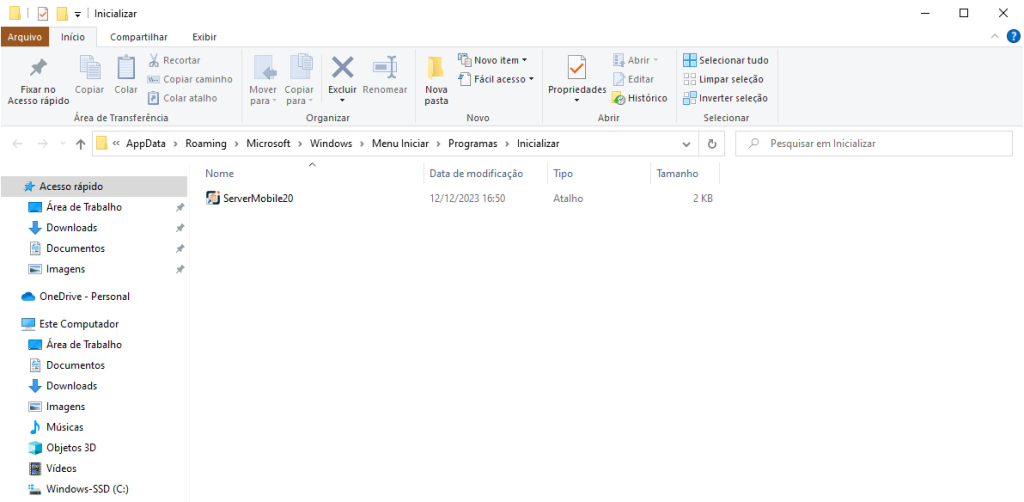É possível configurar o Windows para iniciar automaticamente qualquer sistema instalado no sistema operacional. Neste tutorial, demonstraremos como iniciar automaticamente o sistema mobile, mas seguindo os mesmos passos, você também pode configurar a inicialização automática da sincronização do cardápio digital, do Sistema PDV, do Gestão ou do Chatbot.
1- Clique com o botão direito no Iniciar e clique em Executar.
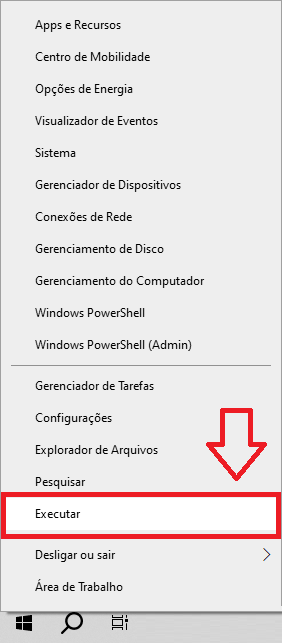
2- Em Abrir, informe shell:startup e clique em OK.
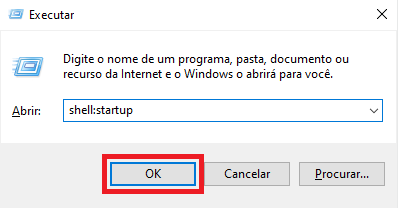
3- Uma janela será aberta, exibindo o diretório da pasta Inicializar, onde são armazenados os atalhos de executáveis configurados pelo usuário que serão iniciados junto com o Windows.
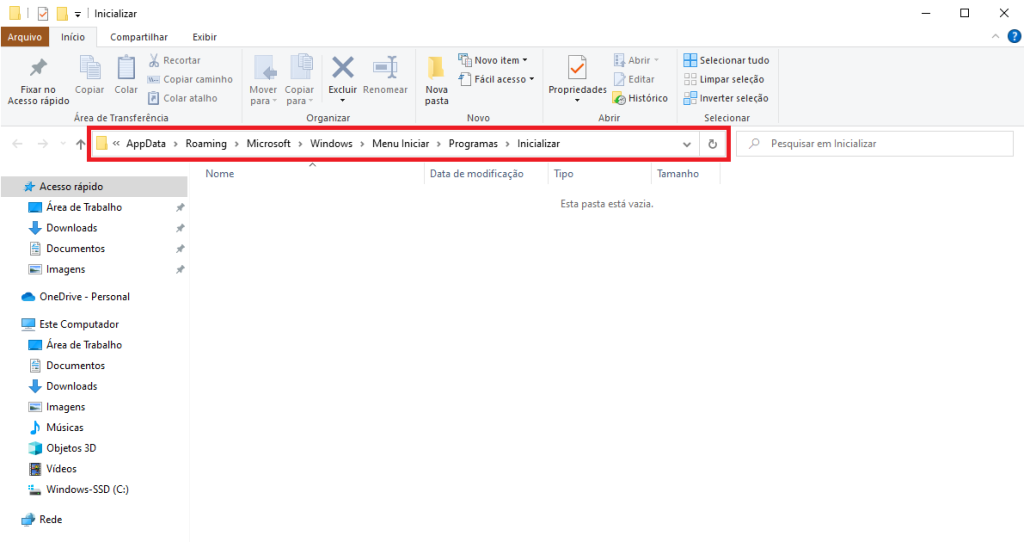
4- Clique com o botão direito na área em branco dentro da pasta inicializar, em Novo clique em Atalho.
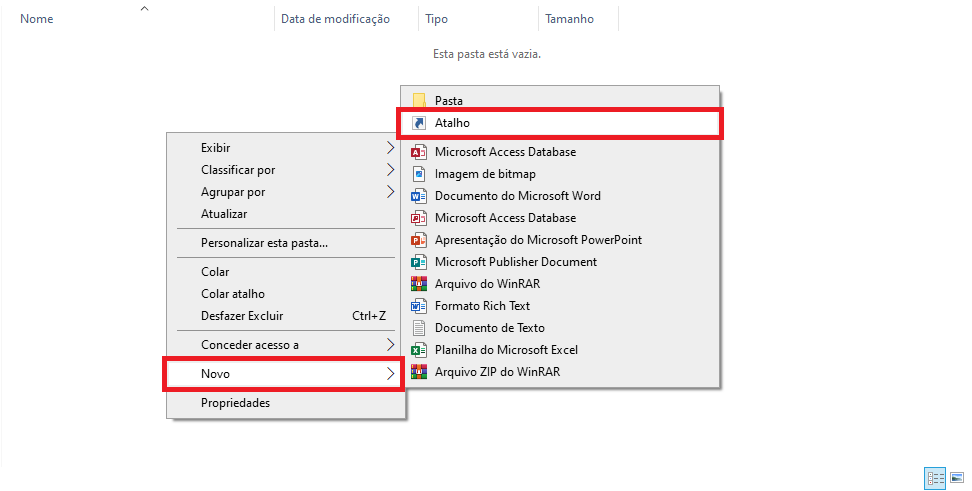
5- Selecione o executável desejado utilizando Procurar para inicialização e clique em Avançar.
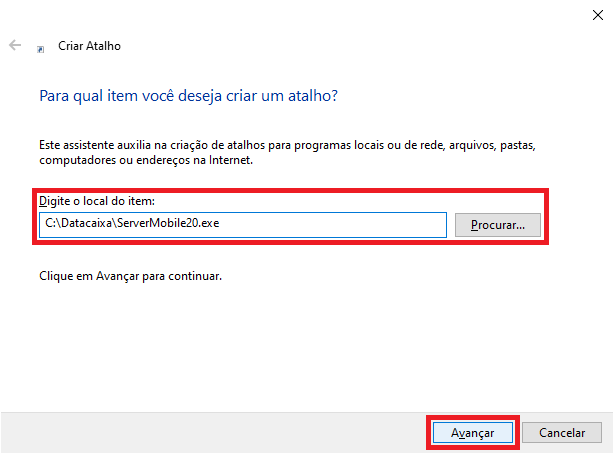
O sistema Datacaixa está localizado por padrão no disco C: na pasta Datacaixa, e o executável utilizado para o sistema mobile é o ServerMobile20.
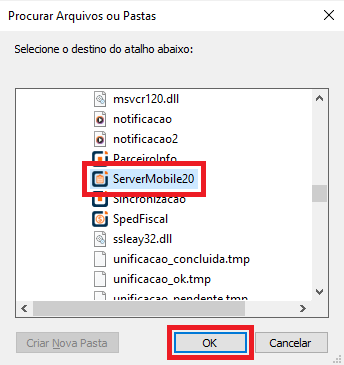
6- Informe um outro nome para o atalho se desejar e clique em Concluir.
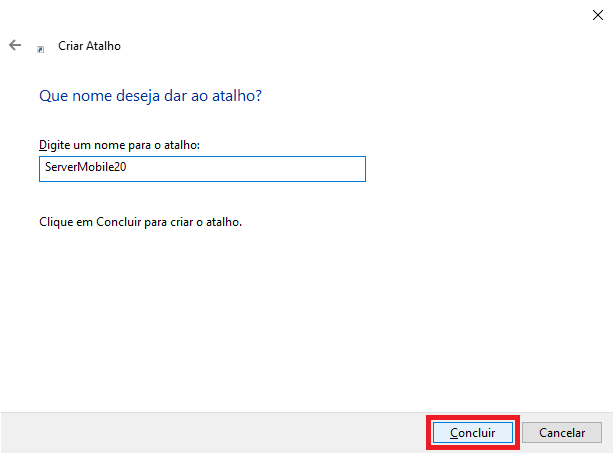
Pronto! Você configurou o sistema Datacaixa para inicializar automaticamente junto ao sistema operacional Windows, assim que o computador for ligado. Neste exemplo específico, trata-se do servidor Datacaixa Mobile.